Erste Hilfe bei Druckerproblem
Das Drucken steht meist am Ende einer langen Bearbeitungskette. Umso ärgerlicher, wenn der Drucker mal wieder streikt. Hier einige Tipps, die sofort helfen.

Tipp 1: Prüfen Sie die Steckverbindungen Wenn der Drucker nicht erkannt wird oder seitenweise nur Unsinn produziert, wie z.B. einige wenige kryptische Zeichen pro Blatt, kann eine lose Steckverbindung des Datenkabels oder des Netzwerkkabels die Ursache sein. Also vor der großen Panik erst...
Tipp 1: Prüfen Sie die Steckverbindungen
Wenn der Drucker nicht erkannt wird oder seitenweise nur Unsinn produziert, wie z.B. einige wenige kryptische Zeichen pro Blatt, kann eine lose Steckverbindung des Datenkabels oder des Netzwerkkabels die Ursache sein. Also vor der großen Panik erst einmal alle Stecker auf den richtigen Sitz kontrollieren.
Gerade bei der recht losen USB-Verbindung kann schon ein einfaches Staubwischen den Stecker so weit lockern, dass die Verbindung abbricht oder nur noch Datensalat beim Drucker ankommt. Bei Parallelsteckern muss die Halteklemme ordentlich sitzen und bei Netzwerksteckern die Haltenase richtig eingerastet sein.

Schauen Sie auch nach, ob der Netzstecker fest am Drucker als auch in der Steckdose steckt und dass der Drucker bzw. eine abschaltbare Verteilerdose auch eingeschaltet sind. Fehlt immer noch der Strom, ist oft ein Blick auf die entsprechende Sicherung für die jeweilige Steckdose hilfreich.
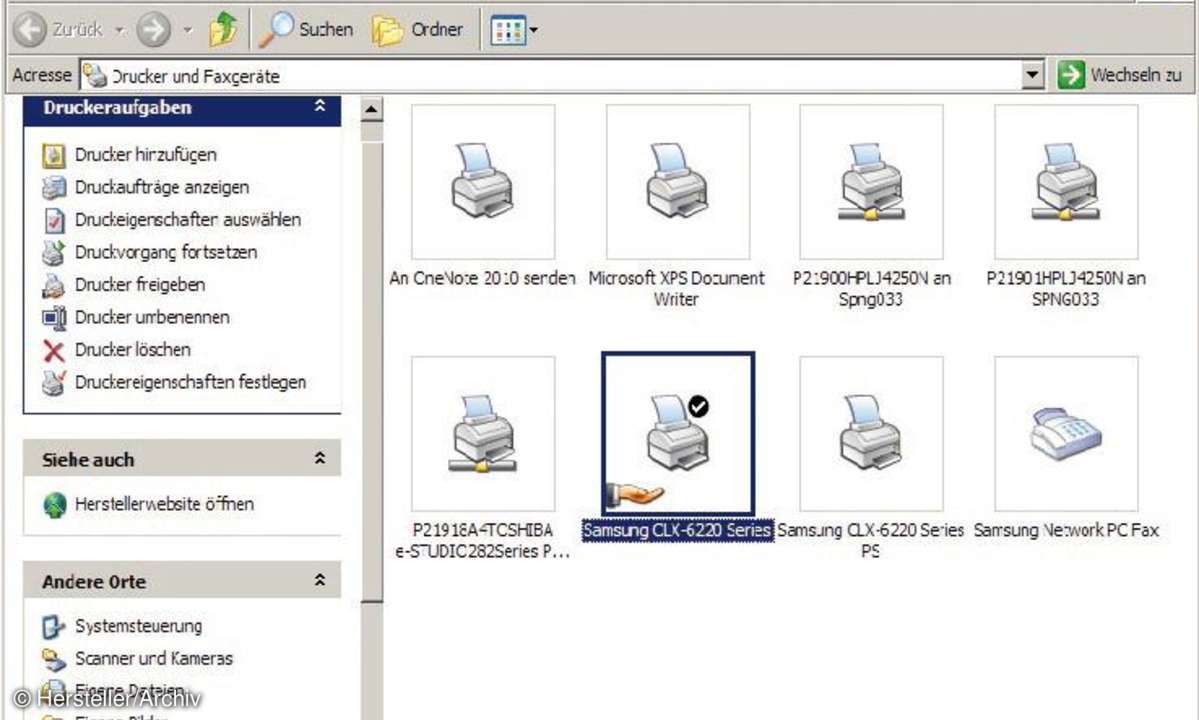
Tipp 2: Kontrollieren Sie die Druckaufträge
Wenn ein Drucker statt des Druckauftrages nur Ausdrucke mit kryptischen Zeichen liefert, ist oft ein Datenübertragungs- bzw. Datenverarbeitungsproblem die Ursache. Sind alle Kabel ordentlich eingesteckt, versuchen Sie Folgendes: Schalten Sie den Drucker aus. Löschen Sie den Druckauftrag im Druckerpuffer. Den finden Sie über den Druckerordner.
Test: Die besten Farblaserdrucker
Klicken Sie dort Ihren Drucker mit der linken Maustaste zweimal an. Im folgenden Fenster finden Sie noch alle ausstehenden Druckaufträge gelistet. Nachdem Sie dort den Druckauftrag gelöscht haben, starten Sie den Drucker neu. Jetzt drucken Sie das Dokument erneut, allerdings jede Seite einzeln.
Tipp 3: Überprüfen Sie den Druckerpool
Wenn Sie plötzlich nicht mehr auf den gewohnten Netzwerkdrucker zugreifen können, kann das folgende Ursache haben: Der Drucker, bei Firmen meist in einem Druckerpool oder Druckerraum untergebracht, ist nicht online (z.B. ausgeschaltet). Fahren Sie Ihren PC noch einmal herunter. Dann schalten Sie den Drucker ein. Erst danach starten Sie wieder Ihren PC. Bei Netzwerkdruckern gilt: Erst den Drucker einschalten und dann den PC hochfahren.
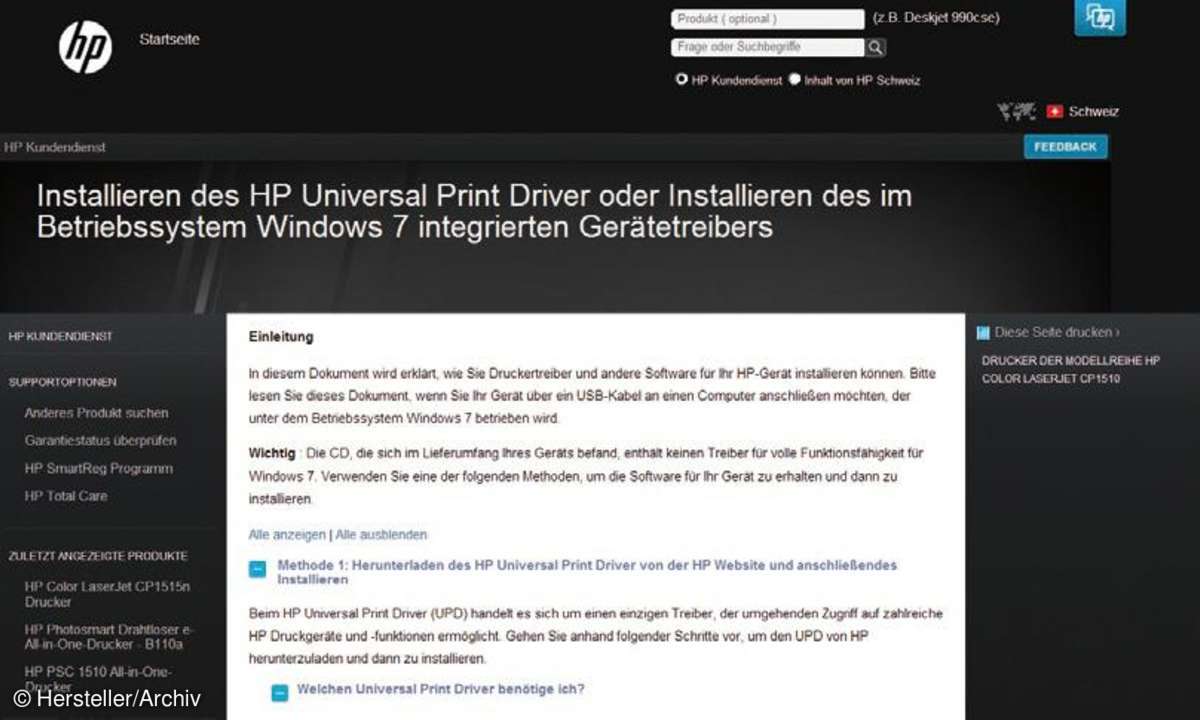
Tipp 4: verwenden Sie einen Universal-Druckertreiber
Für viele ältere Druckermodelle gibt es kaum noch Treiber für Vista oder Windows 7. Das ist besonders ärgerlich, wenn der Drucker in der Anschaffung recht teuer war und seine Arbeit rein technisch immer noch tadellos erledigt. Hier kann man im Internet schauen, ob der Hersteller einen sogenannten Universal-Druckertreiber anbietet. Dieser Treiber ist in der Regel vom Hersteller kostenlos über die Support-Seiten zu beziehen.
Test: WLAN-Multifunktionsgeräte
Da dieser Treiber für viele unterschiedliche Druckermodelle und Betriebssysteme konzipiert ist, sind in der Regel die Einstelloptionen auf das Wesentliche beschränkt. Solche Universal-Druckertreiber werden unter anderem von HP, Samsung, Epson, Konica Minolta, Lexmark oder Xerox angeboten. Noch ein Hinweis: Die Universal-Treiber sind in der Regel für Tinten- und Laserdrucker im Office-Bereich vorgesehen.
Sie sollen es Firmenadministratoren erleichtern, einen großen Druckerpool unter einem Hut zu überwachen. Deshalb sollten Sie sich entweder beim Hersteller oder über Infos im Internet schlau machen, ob solch ein Treiber auch Ihr Modell unterstützt.

Tipp 5: Checken Sie den Papiereinzug
Neigt ein Drucker zum häufigen schiefen Einzug des Druckpapiers sollten Sie diese Ursache beseitigen: Öffnen Sie die Papierkassette (manche lassen sich auch ganz herausnehmen) und kontrollieren Sie, ob sich die Justierungsschieber für den Vorlagestapel in der richtigen Position befinden. In der Regel sind auf der Plastikkassette Hinweise eingraviert.
Die meisten Schieber rasten bei den Standardpapiergrößen an der vorgesehenen Stelle ein. Durch häufiges, unbedachtes Papierwechseln können diese Schieber immer weiter auseinanderdriften, das Papier wird beim Einzug nicht mehr richtig in der "Spur" gehalten und verkantet. Das ist auch eine häufige Ursache für Papierstaus.
Sollte der Drucker oft mehrere Seiten auf einmal einziehen, sollten Sie ebenfalls die Justierungshebel überprüfen. Wenn diese das Papier zu nah an die Aufnahme drücken, ist ein Mehrfacheinzug schnell möglich. Auch beim Übergang von einer Papiersorte auf die andere kann es durch die statische Aufladungen der Papiere untereinander zu Anhaftungen kommen.
Blättern Sie einen Stapel Papier vor dem Einlegen deshalb einmal gut durch und verwenden Sie wenn möglich für ein Druckdokument die gleiche Papiersorte. Einleger auf einer anderen Papiersorte sollten Sie im Anschluss gesondert drucken oder den bei Laserdruckern oft vorhandenen Spezialeinzug für Sonderpapiere nutzen.

Tipp 6: Klonen Sie Ihren Drucker
Um sich die oft umfangreichen Druckereinstellungen für verschiedene Druckaufgaben zu sparen, können Sie einen Parallel- oder USB-Drucker einfach klonen. Dabei weisen Sie jedem Druckerklon andere Standardeinstellungen zu. Um einen Drucker zu klonen, öffnen Sie unter "Start/Einstellungen" den Ordner "Drucker und Faxgeräte". Wählen Sie anschließend den Punkt "Drucker hinzufügen".
Ratgeber: So drucken Sie über ein Netzwerk
Das Startbild des Druckerinstallations-Assistenten beenden Sie mit "Weiter". Aktivieren Sie im folgenden Bild mit einem Punkt die Option "Lokaler Drucker, der an den Computer angeschlossen ist". Auf der Seite "Druckeranschluss auswählen" stellen Sie Ihren Druckerport ein, entweder LPT1 oder USB001, je nachdem, ob Ihr zu klonender Drucker die parallele oder die USB-Schnittstelle nutzt.
Wechseln Sie mit "Weiter" zur nächsten Seite. Hier suchen Sie nach "Hersteller" und "Drucker" Ihren angeschlossenen Drucker. Auf der folgenden Seite aktivieren Sie die Einstellung "Vorhandenen Treiber beibehalten" und klicken auf "Weiter". Geben Sie Ihrem Klon einen neuen Namen, etwa "QuerEntwurf".
Jetzt müssen Sie die Standardeinstellungen des Klon-Druckers ändern. Markieren Sie den "neuen" Drucker im Druckerordner. Klicken Sie im Menü auf "Datei" sowie "Eigenschaften" und öffenen Sie das Register "Erweitert". Hier klicken Sie auf den Schaltknopf "Standardwerte" und stellen im Druckertreiber die gewünschten Eigenschaften für den Drucker ein. Mit "Übernehmen" und "OK" bestätigen Sie die Änderungen der Standardeinstellung für den Druckerklon.
Nach dem geschilderten Prinzip lassen sich weitere Klone für verschiedene Einstellungen erzeugen.










